Inserció d'una filigrana en imprimir (filigrana de seguretat)
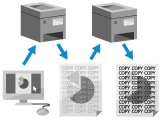
Podeu incrustar text de fons invisible (filigrana segura) com ara "TOP SECRET" o "CONFIDENTIAL" quan imprimiu.
Quan es copia un document amb una filigrana incrustada, la filigrana és visible en tota la superfície del paper per advertir l'usuari de la còpia no autoritzada i la filtració d'informació.
Quan es copia un document amb una filigrana incrustada, la filigrana és visible en tota la superfície del paper per advertir l'usuari de la còpia no autoritzada i la filtració d'informació.
* També podeu definir l'equip perquè incrusti filigranes obligatòriament en imprimir. Incrustació de text ocult (filigrana de seguretat forçada)
Preparatius necessaris
Activeu la funció d'impressió de seguretat al controlador de la impressora. Pas 4: Activació de la funció d'impressió de seguretat al controlador de la impressora
Si utilitzeu Windows
1
Mostra la pantalla [Preferències d'impressió] del controlador de la impressora. Impressió
2
A la pestanya [Acabat], feu clic a [Configuració avançada].
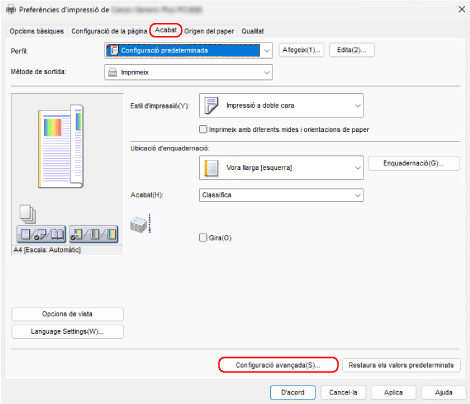
La pantalla [Configuració avançada] es mostra a la pantalla.
3
Feu clic a [Funció d'impressió protegida del dispositiu], seleccioneu [Activat], i feu clic a [D'acord].
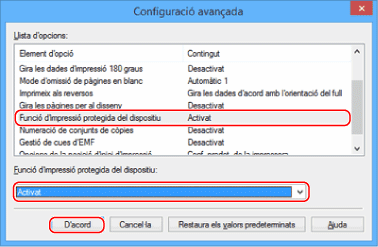
Apareixerà un altre cop la pantalla [Preferències d'impressió].
4
Configureu les altres opcions d'impressió, segons sigui necessari.
Podeu ajustar la qualitat de la imatge i configurar la impressió a doble cara i altres opcions per adaptar-se al vostre document i propòsit. Per obtenir informació, feu clic a [Ajuda] de la pantalla [Preferències d'impressió] perquè aparegui ajuda.
5
Feu clic a [D'acord], i feu clic a [Imprimeix] o [D'acord].
S'inicia la impressió amb una filigrana incrustada.
Podeu cancel·lar la impressió a la pantalla d'impressió o des de la icona de la impressora a l'àrea de notificació de Windows. Cancel·lació de la impressió des d'un ordinador
Utilitzeu el [ Monitor estat] del tauler de control per veure l'estat i el registre del treball d'impressió. Visualització de l'estat i el registre del treball d'impressió
Monitor estat] del tauler de control per veure l'estat i el registre del treball d'impressió. Visualització de l'estat i el registre del treball d'impressió
 Monitor estat] del tauler de control per veure l'estat i el registre del treball d'impressió. Visualització de l'estat i el registre del treball d'impressió
Monitor estat] del tauler de control per veure l'estat i el registre del treball d'impressió. Visualització de l'estat i el registre del treball d'impressióNOTA
Quan l'equip està configurat per no imprimir dades enviades des d'un ordinador immediatament, cal que feu funcionar l'equip per imprimir. Impressió de documents en estat de retenció forçada
Si utilitzeu macOS
1
Feu que aparegui el quadre de diàleg d'impressió i seleccioneu el controlador d'impressora de l'equip. Impressió
2
Feu clic a [Printer Options]  [Finishing].
[Finishing].
 [Finishing].
[Finishing].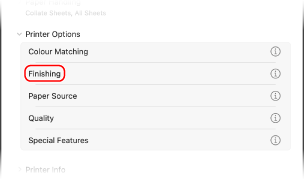
3
Feu clic a [Finishing Details].
4
Seleccioneu la casella [Use Secure Printing Function of Device] i feu clic a [OK].
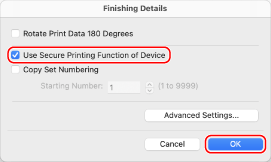
5
Feu clic a [OK].
Tornarà a aparèixer el quadre de diàleg d'impressió.
6
Configureu les altres opcions d'impressió, segons sigui necessari.
Podeu ajustar la qualitat de la imatge i configurar la impressió a doble cara i altres opcions per adaptar-se al vostre document i propòsit. Per obtenir més informació, feu clic a [ ] al quadre de diàleg d'impressió per mostrar l'ajuda.
] al quadre de diàleg d'impressió per mostrar l'ajuda.
7
Feu clic a [Print].
S'inicia la impressió amb una filigrana incrustada.
Podeu cancel·lar la impressió des de la icona de la impressora al Dock. Cancel·lació de la impressió des d'un ordinador
Utilitzeu el [ Monitor estat] del tauler de control per veure l'estat i el registre del treball d'impressió. Visualització de l'estat i el registre del treball d'impressió
Monitor estat] del tauler de control per veure l'estat i el registre del treball d'impressió. Visualització de l'estat i el registre del treball d'impressió
 Monitor estat] del tauler de control per veure l'estat i el registre del treball d'impressió. Visualització de l'estat i el registre del treball d'impressió
Monitor estat] del tauler de control per veure l'estat i el registre del treball d'impressió. Visualització de l'estat i el registre del treball d'impressióNOTA
Quan l'equip està configurat per no imprimir dades enviades des d'un ordinador immediatament, cal que feu funcionar l'equip per imprimir. Impressió de documents en estat de retenció forçada